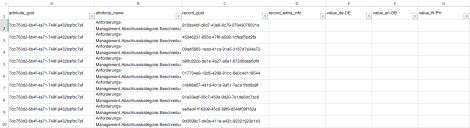Hinzufügen von Übersetzungen
Nachdem die Mehrsprachenunterstützung in den Systemeinstellungen der Console aktiviert wurde, können Sie neue Übersetzungen für Metadaten nacheinander aufnehmen. Dazu nutzen Sie den entsprechenden Designer oder - bei Betriebsdaten - das Fenster des jeweiligen Objekts. Eine große Zahl von Übersetzungen auf diese Weise hinzuzufügen ist jedoch sehr zeitaufwändig. Deshalb können Sie auch viele Übersetzungen auf einmal aus einem Tabellenkalkulationsblatt importieren.
Informationen zum Hinzufügen von einzelnen Übersetzungen für Objekt- und Prozesstitel, Aktionen und Statusangaben finden Sie unter Hinzufügen einzelner Übersetzungen für Objekt- und Prozesstitel, Aktionen und Statusangaben; Informationen zum Hinzufügen von einzelnen Übersetzungen für Fenster und Abfragen finden Sie unter Hinzufügen individueller Übersetzungen für Fenster- und Abfragetitel; Informationen zum Hinzufügen von einzelnen Übersetzungen für Betriebsdaten finden Sie unter Hinzufügen einzelner Übersetzungen für Betriebsdaten.
Importieren von mehrsprachigen Übersetzung
Die Verwaltung beim Importieren von mehrsprachigen Übersetzungen erfolgt in Web Desk auf der Seite „Systemeinstellungen“. Der einfachste Weg für die Erstellung eines Tabellenkalkulationsblatts, aus dem Sie dann die Übersetzungen importieren, besteht darin, für jede benötigte Sprache eine einzelne Übersetzung hinzuzufügen und dann die Übersetzungen zu exportieren. Dadurch wird eine Tabelle mit den erforderlichen Zeilen und Spalten erzeugt, die Sie dann zur Vervollständigung an Ihre Sprachexperten weitergeben können.
Sie brauchen nicht alle Übersetzungen in der Tabelle auszufüllen. Wenn Sie einen Eintrag leer lassen, wird die entsprechende Übersetzung nicht in der Datenbank verändert. Das bedeutet: Wenn Sie zuvor eine Übersetzung für diesen Eintrag hinzugefügt haben, bleibt sie unverändert; wenn keine Übersetzung für einen Eintrag in der Datenbank vorliegt, wird für das entsprechende Element die Standardsprache verwendet.
Durch das Importieren eines leeren Eintrags wird dieser Eintrag NICHT gelöscht - er bleibt unverändert. Beim Importieren eines geänderten Eintrags wird die vorhandene Übersetzung durch den neuen Wert ersetzt.
Das heißt: Sie können Ihr mehrsprachiges System nach und nach aufbauen. Statt zu warten, bis die Übersetzung aller Sprachen abgeschlossen ist, können Sie unterschiedliche Profile und unterschiedliche Sprachen dann importieren, wenn sie fertig sind.
So erstellen Sie die Übersetzungstabelle:
- Melden Sie sich bei Web Desk als ein Benutzer an, dessen Kultur auf die Standardsprache eingestellt ist, und klicken Sie auf der Symbolleiste auf
 .
.
Die Seite „Systemeinstellungen“ wird aufgerufen. - Klicken Sie im Gruppenfeld Mehrsprachige Lokalisierung auf Exportieren.
Der Export des lokalisierbaren Textes beginnt.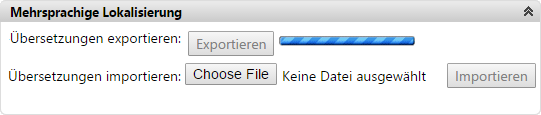
Nachdem Sie die Übersetzungen exportiert haben, können Sie die Datei in Microsoft Excel öffnen.
Möglicherweise wird beim Öffnen der Datei in Excel eine Warnmeldung angezeigt, die darauf hinweist, dass Format und Dateierweiterung nicht übereinstimmen. Das liegt daran, dass es sich um eine XML-Datei handelt, die aber in Excel geöffnet werden kann.
Die Datei enthält für jeden zu übersetzenden Wert in der Datenbank eine Zeile und die folgenden Spalten:
attribute_guid - die Attribut-GUID für den Wert, die intern verwendet wird: DIES NICHT BEARBEITEN ODER LÖSCHEN.
attribute_name - den Attributnamen für den Wert, um den Wert leichter identifizieren zu können: DIES NICHT BEARBEITEN ODER LÖSCHEN.
record_guid - die Datensatz-GUID für den Wert, die intern verwendet wird: DIES NICHT BEARBEITEN ODER LÖSCHEN.
record_extra_info - in dieser Spalte können Sie Anmerkungen für Ihre Übersetzer eintragen.
value_<Sprachcode> - Für jede Sprache, die Sie zu Ihrer Datenbank hinzugefügt haben, wird eine eigene Spalte value_<Sprachcode> hinzugefügt; dabei kennzeichnet <Sprachcode> die jeweilige Sprache, die in die Spalte eingetragen werden soll. Zum Beispiel: de-DE = Deutsch, en-GB = Britisches Englisch. Auch Sprachen, die in der Service Desk- oder Asset Manager-Kultur nicht unterstützt werden, sind zulässig (z. B. fil-PH = Filipino.
Wenn Sie die Übersetzungen exportiert haben, können Sie die Tabelle zur Übersetzung an Ihre Sprachexperten weitergeben. Zeilen und Spalten, die nicht bearbeitet werden müssen, können ausgeblendet oder gelöscht werden. Anschließend können Sie dann diese Abschnitte der Tabelle importieren. Sie brauchen nicht die vollständige Tabellen zu importieren.
So importieren Sie Übersetzungen:
- Melden Sie sich bei Web Desk als ein Benutzer an, dessen Kultur auf die Standardsprache eingestellt ist, und klicken Sie auf der Symbolleiste auf
 .
.
Die Seite „Systemeinstellungen“ wird aufgerufen. - Klicken Sie im Gruppenfeld Mehrsprachige Lokalisierung auf Datei wählen.
Das Dialogfeld „Öffnen“ wird angezeigt. - Navigieren Sie zur gewünschten Datei und klicken Sie auf Öffnen.
Der Name der ausgewählten Datei wird auf der Seite „Systemeinstellungen“ angezeigt. - Klicken Sie auf Importieren.
Die neuen und aktualisierten Übersetzungen werden in Ihre Datenbank importiert.